Совсем недавно мы тестировали сборку Windows 11 от команды NTDEV и, несмотря на то, что это компактная и легкая сборка, у нее есть огромный недостаток — отсутствие русского языка, вернуть который штатными средствами системы невозможно. И приступая к тестированию новой облегченной сборки от NTDEV на основе Windows 10 LTSC, я поставил себе цель не только посмотреть, насколько шустро и стабильно она работает, но и вернуть в нее русский язык.
Но сначала стоит рассказать о том, почему сборки от NTDEV стали так популярны в IT-среде и почему про них пишут не только блогеры, но даже такие издания, посвященные программирования и информационной безопасности, как Хабр и Comss.ru. Как писал один из комментаторов на Хабре — «С каких это пор Хабр начал писать про сборки Windows? Может еще про Zver напишете?»

Его изумление можно понять, ведь сборки Windows давно стали уделом малоопытных пользователей, мало разбирающихся в информационной безопасности. Залогом стабильной работы Windows давно стала установка официального образа с сайта Microsoft, а создание сборки Windows оправдано только при ее создании для себя, как, например, в блоге «Делаем быструю игровую сборку Windows 10 Pro 20H2 за полчаса, стараясь догнать Windows 10 LTSC» с помощью утилиты NTLite.
Что же изменилось и почему сборки Windows от NTDEV вызывают такое повышенное внимание? Во-первых, у пользователей появился острый запрос на облегченные версии современных операционных систем Windows 10 и Windows 11, ведь поддержка Windows 7 и Windows 8.1 полностью прекращена. А установив даже достаточно шуструю Windows 10 LTSC на старенький ноутбук без SSD, с двухъядерным процессором и 4 ГБ ОЗУ вы столкнетесь с жуткими тормозами и практически полной невозможностью работы на нем.

Во-вторых, грамотно сделать сборку Windows 10 и 11 своими руками или облегчить уже установленную Windows становится все сложнее, и система пытается восстановить работу по умолчанию или выдает различные ошибки. Мало какая сборка способна после этого без ошибок запустить команду SFC /Scannow. Вдобавок сборки быстро теряют актуальность, и в результате затрачивать свои силы на доведение сборки Windows до идеала — задача не очень благодарная, особенно если у вас мало знаний в этом.
В-третьих, столь пристальное внимание продвинутых пользователей к сборкам NTDEV обеспечивает косвенную гарантию безопасности их использования — если бы они содержали в себе вредоносные функции, об этом быстро стало бы известно. Поэтому сегодня мы посмотрим на очередную сборку от NTDEV — Windows 10 Tiny10, созданную на базе Windows 10 LTSC, которая позиционируется разработчиком для работы на слабых и старых компьютерах и ноутбуках с небольшим объемом памяти и скромным объемом накопителя. Скачать ее можно с сайта archive.org, где лежат и остальные сборки от NTDEV.

Файл tiny10 2303 x86.iso весит чуть более трех гигабайт, а приписка «x86» означает, что сборка основана на 32-разрядной версии Windows 10 LTSC. Эта версия будет оптимальна для устройств с 2-4 ГБ ОЗУ, обеспечив их максимальное быстродействие в рабочих программах.
Я установил Windows 10 Tiny10 на виртуальную машину с 4 ГБ ОЗУ, 4 потоками процессора и объемом накопителя в 40 ГБ. Установка прошла быстро и первым делом я стал интегрировать в нее русский язык, ведь пользоваться английской версией Windows сможет не всякий. Я готовился к худшему, и пошел по самому трудному пути, скачав файл языковых пакетов для Windows 10, чтобы интегрировать его с помощью PowerShell.
Я последовательно ввел:
Dism /Online /Add-Package /PackagePath:D:\LanguagesAndOptionalFeatures\Microsoft-Windows-Client-Language-Pack_x64_ru-ru.cab
Dism /Online /Add-Capability /capabilityname:Language.Basic~~~ru-ru~0.0.1.0 /source:D:\LanguagesAndOptionalFeatures
Dism /Online /Add-Capability /capabilityname:Language.Handwriting~~~ru-ru~0.0.1.0 /source:D:\LanguagesAndOptionalFeatures
Dism /Online /Add-Capability /capabilityname:Language.OCR~~~ru-ru~0.0.1.0 /source:D:\LanguagesAndOptionalFeatures
Dism /Online /Add-Capability /capabilityname:Language.Speech~~~ru-ru~0.0.1.0 /source:D:\LanguagesAndOptionalFeatures
Dism /Online /Add-Capability /capabilityname:Language.TextToSpeech~~~ru-ru~0.0.1.0 /source:D:\LanguagesAndOptionalFeatures
Но запуск команд PowerShell завершился ошибкой 0x80070057.

Но, попробовав затем установить русский язык средствами системы, я обнаружил, что он корректно скачивается и устанавливается, в отличие от сборки Windows 11 Tiny11.

Теперь, вернув русский язык, можно посмотреть на сборку от NTDEV в работе. Нас встречает лаконичное меню Пуск без программного мусора от Microsoft.

Система в простое потребляет около 1 ГБ ОЗУ. Сказать, что это впечатляет — нельзя, ведь в своих системах мне удавалось достичь более низкого результата, а в сборках на просторах интернета на основе Windows 10 LTSB встречалось потребление оперативной памяти и вовсе на уровне 600 МБ. Да и сама Windows 10 LTSB «из коробки» потребляет всего около 1 ГБ ОЗУ.

Но сборка от NTDEV оказалась «порезана» не очень сильно и многие функции сохранены, что обеспечивает стабильность работы. А Windows 10 LTSC — заметно более прожорливая система, и разница между потреблением ОЗУ с обычной версией PRO небольшая. Стоит учесть и средства VMware Tools от виртуальной машины, запущенные в системе, так что 1 ГБ потребления ОЗУ — для Windows 10 LTSC весьма неплохо.
А вот на диске сборка занимает очень небольшой объем — занято всего 7.4 ГБ на накопителе, 1.4 ГБ из которых приходится на файл подкачки.

В списке установленных программ практически пусто, как и в автозагрузке.

А вот что радует, так это то, что система обновлений Windows работает корректно — обновления скачиваются и устанавливаются.

Количество процессов меньше, чем на обычной Windows 10 LTSC, никаких подозрительных процессов нет.

Итоги

Что можно сказать в итоге? Сборка Windows 10 LTSC от NTDEV требует заметно меньше системных ресурсов, чем обычная Windows 10 LTSC, и в нее легко вернуть русский язык средствами системы. Обновления работают корректно, а большинство нужных функций остались на своих местах. При этом сборка использует довольно свежую версию Windows 21H2, которая заметно современней Windows 10 LTSB и будет еще долго получать обновления.
Хорошим выбором она будет и для новых бюджетных ноутбуков, которые даже в 2023 году продаются всего с 4 ГБ ОЗУ и процессорами Celeron, где часть ОЗУ резервируется для видеосистемы. Например, HP 15-dw1495nia, Lenovo IdeaPad 3-15 или ASUS E410MA VivoBook 14 из Регарда. На таких ноутбуках прирост производительности от облегченной Windows будет очень заметен.

Пишите в комментарии, а как вы относитесь к сборкам Windows?
Блоги автора Zystax обо всем, что связано с компьютерами, Windows и играми.
Telegram-канал @overclockers_news — теперь в новом формате. Подписывайся, чтобы быть в курсе всех новостей!
Еще несколько лет назад вопрос о выборе операционной системы для слабого ПК и ноутбука не стоял. Windows 7 прекрасно работала даже на одноядерных процессорах с парой гигабайт оперативной памяти, не говоря уже о том, что SSD-накопитель для этой ОС не являлся необходимым. Но в 2020 году поддержка Windows 7 закончилась, и эта, чрезвычайно удачная и популярная ОС, которую многие считают лучшим, что когда-либо делала компания Microsoft, потеряла актуальность.

Какое-то время пользователей ПК, которым была нужна легкая ОС, выручала Windows 8.1, реальные системные требования которой практически не отличались от требований Windows 7, но и эта ОС достигла конца своего жизненного цикла. Поддержка Windows 8.1 завершилась в 2023 году и она, как и Windows 7, больше не получает обновлений безопасности. Конечно, некоторые пользователи продолжают пользоваться Windows 7 и Windows 8.1 без обновлений, но внешняя среда сегодня стала гораздо опаснее, чем 10-15 лет назад. Показателен пример Windows XP и Windows 2000, которые в 2024 году при подключении к интернету буквально за пару минут без участия человека заражаются вирусами, троянами и сетевыми червями.

И у нас остается только выбор из Linux и Windows 10, ведь у Windows 11 системные требования настолько высоки, что отсекают ее от огромного парка старых ПК уже на процессе установки. Но помимо обычной Windows 10 в редакциях Home и Pro, а также версии LTSC, которая основана на ядре 21H1, до сих пор получает обновления и остается актуальной Windows 10 LTSB, вышедшая в далеком 2016 году. Расширенная поддержка этой ОС завершится 13 октября 2026 года, то есть она переживет даже современные Windows 10 Home и Pro, срок поддержки которых прекратится 14 октября 2025 года.
Мне стало интересно, как будет чувствовать себя Windows 10 LTSB на реальном «железе» в 2024 году, и я установил ее на очень слабый ПК на основе двухъядерного процессора Core i3-2100, 8 ГБ ОЗУ и обычного жесткого диска в качестве накопителя, причем не самого быстрого. И сегодня я поделюсь своими впечатлениями с вами и, думаю, они станут полезными для обладателей старых ПК и ноутбуков, которые ищут замену для Windows 7 и Windows 8.1, но не готовы переходить на Linux.

Сразу стоит отметить, что использовался MSDN образ Windows 10 LTSB от Microsoft и пользоваться различными сборками с торрентов я не рекомендую, так как с ними риск для безопасности ваших данных слишком велик. Для Windows 10 LTSB нет ставшего привычным средства создания установочной флешки Media Creation Tool, поэтому придется воспользоваться сторонней утилитой, например, Rufus. И, в отличие от Windows 11, установка Windows 10 LTSB проходит без сучка и задоринки, не требуя подключения к интернету и учетной записи Microsoft.

Windows 10 LTSB подтягивает из интернета и устанавливает все нужные драйвера, что выгодно отличает ее от старых ОС.

Но, фоновые процессы, которые на системах с SSD-накопителями происходят быстро и незаметно, на ПК с жестким диском растягиваются надолго.

Поэтому потребление ОЗУ долго не приходит в норму, а загрузка жесткого диска часами будет достигать почти 100%. Тем не менее, система работает и первым делом скачивает накопительные обновления, и обновления безопасности для антивируса Microsoft Defender.

Этот процесс на моем ПК растянулся на пару часов, поэтому лучше запланировать обновление заранее, ведь удобного средства для того, чтобы отложить его, как в более современных Windows 10, в Windows 10 LTSB нет. Приятное впечатление оставил антивирус Защитник Windows, которые имеет старый и гораздо более удобный интерфейс, а не встроен в «Параметры», как в современных Windows.

Меню Пуск лаконично и не забито рекламным мусором и ненужными программами. На скриншотах Windows уже немного настроена под меня, поэтому не обращайте внимания на ярлыки и Панель задач, сдвинутую влево.

Панель управления в Windows 10 LTSB практически не отличается от той, что была в старой доброй Windows 7, а в современных Windows 10 многие настройки переехали в «Параметры», но даже в Windows 11 этот переезд еще не завершился до конца.

Windows 10 LTSB — система с минимумом софта, поэтому даже средство для просмотра изображений придется установить вручную, хотя привычный многим Просмотр фотографий Windows не удалялся из ОС и вернуть его можно одной строчкой в реестре.

Как только вы решите запустить браузер или любой другой софт, активно использующий накопитель, то сразу поймете, что уже в 2016 году для Windows 10 был крайне необходим SSD-накопитель. Телеметрия, скачивание обновлений, работающие утилиты для индексации файлов и самооптимизации ОС приводят к тому, что жесткий диск постоянно загружен почти на 100%.

Жить и работать так можно, но после современного ПК с SSD этот момент очень неприятен. Хотя, простора для оптимизации, несмотря на лаконичность Windows 10 LTSB, остается много, достаточно лишь взглянуть на количество запущенных служб.

Даже несмотря на это, Windows 10 LTSB гораздо больше подходит для слабых ПК и ноутбуков, чем современные версии Windows 10, не говоря уже об Windows 11. Но и чудес производительности ждать от Windows 10 LTSB не стоит и очень желательно оптимизировать ее вручную, отключив все лишнее.
Итоги

Сегодняшнее тестирование показало, что даже операционная система из 2016 года уже не может отзывчиво работать на жестком диске и именно HDD, используемый как системный накопитель становится самым слабым местом ПК в 2024 году. И если для тестов операционной системы еще можно терпеть постоянный треск головок HDD и тормоза при открытии окон и запуске программ, то в реальных условиях стоит обязательно поменять жесткий диск на SSD, тем более что стоят они сегодня очень недорого. Наверняка на вашей материнской плате найдется свободный SATA порт для SSD и даже в старый ноутбук можно установить SSD с помощью специального кармана-переходника на место оптического накопителя.

В 2024 году нет смысла покупать SSD объемом 120 ГБ — их объем уже слишком мал, а разница в цене с более емкими накопителями весьма небольшая. А популярные модели объемом 256 ГБ стартуют с цены в 1500 рублей, например — Smartbuy Splash.

Чуть дороже стоит Patriot P210.

А за модели с объемом в 512 ГБ придется отдать уже около 3500-4000 рублей. ADATA SU650 Ultimate — весьма надежный и очень популярный SSD.

Crucial BX500 стоит дороже, но и скорости развивает повыше.

Ну а за 6000-7000 рублей уже можно найти неплохой SSD объемом 1 ТБ, например — Patriot P220.

Пишите в комментарии, а какая Windows стоит сейчас на вашем ПК и довольны ли вы ее производительностью? И позвольте порекомендовать вам несколько моих новых блогов:
Как я собрал дачный игровой компьютер из хлама в 2024 году и почему взял процессор Intel, а не AMD
12 самых продаваемых компьютерных мониторов в 2024 году — разрешение Full HD теряет популярность
12 самых популярных материнских плат для игровых компьютеров в 2024 году — модели от AMD доминируют
Telegram-канал @overclockers_news — теперь в новом формате. Подписывайся, чтобы быть в курсе всех новостей!
Без лишнего хлама Windows 10 64bit и 32bit на русском языке, для старенького ноутбука скачать Windows 10 Pro 21H1 для слабого компьютера торрент установочная флешка.
Многие годы сборщик LBN (Lopatkin) выпускает самые легкие и самые урезанные сборки – в огромных количествах. Естественно, мы публикуем далеко не каждую систему Лопаткина, а только лучшие из них – в стадии Release. Представленная версия 21H1 хороша в первую очередь своей новизной, кроме того, именно релизы by LBN отличаются высшей стабильностью (а не пробные Pre-Release версии). Система идеальна не только под игры, но и под всевозможные пользовательские задачи, включая использование профессиональных программ. За счет урезки экономятся не только пространство диска и RAM, но и мощности процессора. Практически нулевой уровень фоновых ненужных задач обеспечивает Windows наилучшую скорость – даже если пользователь использует устаревший ПК. Поэтому в первую очередь шедевры от Лопаткина ценятся владельцами слабых ноутбуков, а не только геймерами и ценителями минимализма. Но с другой стороны, эти урезанные сборки часто подвергаются несправедливой критике среди тех, кто предпочитает полнофункциональную систему. В этом случае советуем сборку SMBB, там есть все что нужно, а это именно лайт-сборка, она и должна быть урезанной. Несмотря на масштабы удаленных компонентов, система работает стабильно. Сборки Лопаткина очень ценятся посетителями портала Windows64.net, ведь скорость и компактность системы нравятся подавляющему большинству. Ну а среди минусов – непрохождение sfc /scannow и невозможность добавления Компонентов – кроме тех, которые оставил автор.
Дата обновлений: 16.03.2021
Версия: Win 10 Pro 21H1 облегченная (билд 19043.899)
Разрядность: 32bit + 64bit
Язык Интерфейса: RUS Русский
Таблетка: потребуется W10_Digital
Первоисточник: www.microsoft.com
Автор сборки: by Lopatkin (LBN)
Размер двух образов: 3,5 GB
Загрузить Windows 10 Pro 21H1 для слабого компьютера torrent
Системные требования для 21H1 by LBN: проц — 2х1 GHz, RAM — хотя бы 2 GB, video под DX9, 6 ГБ места.
Скриншоты Windows 10 без лишнего Pro 2021 года
Список востребованных сохраненных компонентов в сборке
-Магазин. Многие уже привыкли его использовать, так что в сборке он оставлен.
-Сенсорная + экранная клавиатура + лупа. Компоненты эти востребованы, когда система на планшет установлена.
-Калькулятор. Для многих именно Метро калькулятор стал привычным средством расчетов.
-SMB1. Потребуется для полнофункциональной работы локальной сети.
-Framework 3.5. Важный и нужный системный компонент. Корпорация по умолчанию его не включает в состав Windows, но в сборке – присутствует.
-Основные наборы драйверов модемов. Будут нужны для беспроблемного определения 4G и других модемов.
-Базовые драйвера принтеров. Кстати, насчет принтеров: не забудьте Диспетчер печати запустить (он находится в Службах), иначе печать будет недоступной.
-ASP NET 4.5. Может понадобится некоторым программам профессионального назначения.
-DirectPlay. Пригодится любителям старых игр. Для многих из них он обязателен.
Список вырезанных компонентов
-Средство шифрования Битлокер. Как правило, вырезается практически в любой лайт-сборке, включая Windows Compact.
-Поиск с Кортаной. Используется не всеми, к тому же отчасти связан с другим нежелательным компонентом – индексацией. Используйте Everything и прочие альтернативные средства.
-UNIX подсистема. Она важна обычно лишь для системных администраторов и тех, кто имеет дело с Линуксом.
-Речь и рукопись. Корпорация заинтересована в использовании и повышении качества этих сервисов, в отличие от большинства пользователей.
-Хbox. Достаточно емкий компонент в Виндовс 10, который не особо-то и часто востребован.
-Облако OneDrive. Имеет сразу несколько минусов. Во-первых, навязывается, во-вторых, тормозит и ресурсы неплохо потребляет, в-третьих, снижает конфиденциальность.
-Телеметрия. В нее включены целый ряд удаленных сервисов, начиная от кейлоггера и заканчивая WinSAT и CEIP. Отсутствие слежки/диагностики – очевидный плюс сборке.
-Всевозможные кеши. Они присутствуют и у браузера, и у WMP. Конечно же, о кеше WinSxS Лопаткин тоже не забыл (обратите внимание на размер этой папки в сборке).
-Браузер Edge. Безвовратно вырезан – как будто его и не было изначально.
-Другие компоненты и сервисы: IME, NFS, migwiz, лишние добавленные языки и шрифты к ним, в том числе азиатские, а также заставки.
Конфигурация настроек в сборке
-Убран резерв места под обновления. Оправданная опция, т.к. этот резерв 7 ГБ не обязателен, а обновления в сборке ставиться не будут.
-Отключен Windows Search. Как известно, индексация ощутимо замедляет работу на HDD (ради ускоренного поиска). Лишние операции с накопителем ни к чему.
-Очищен планировщик от всех лишних задач. В стандартной Windows довольно много всего нагромождено в Планировщике, включая телеметрические задачи. В сборке это все убрано.
-Выключен UAC. Никаких дополнительных подтверждений для тех или иных файловых операций (а также запуска загруженных программ) не потребуются.
-Убрана гибернация, соответственно, экономится пространство.
-По F8 доступен пункт включения последней удачной конфигурации.
-Задействован основной просмотрщик.
-Удален OneDrive из автозапуска.
-Другие выключенные функции: расшаривание процессов, Диспетчер печати (сразу же поставите его на автоматический запуск в службах, если подключен принтер).
Рекомендации
-Сборки Лопаткина корректно записываются на флешку любыми популярными средствами для этих целей: Rufus, UltraIso и прочими. Через Ventoy тоже без ошибок идет установка. Еще можно также использовать алгоритм diskpart, чтоб сделать флешку загрузочной и с активным разделом – на который просто копируются все файлы смонтированного образа сборки.
-Обязательно примените от лица Админа системы скрипт Restart.cmd Иначе авторские настройки сборщика не будут полными. В этом скрипте содержатся все финальные твики реестра и нужные команды, которые надо обязательно применить. Компьютер перезагрузится автоматически.
-В сборке целиком выключена подкачка. Как уже говорилось, очень рекомендуем ее включить, хотя бы с небольшим объемом. Именно из-за убранной подкачки у некоторых юзеров наблюдается вылеты в игровом процессе. Когда мало RAM – подкачку лучше установите стандартной, но если ОЗУ достаточно (16-64 ГБ), то размер подкачки допустимо снизить. Полная ликвидация подкачки не рекомендована, т.к. определенному софту необходим сам факт ее наличия.
-Система не сможет корректно обновляться, поэтому не подойдет в долгосрочной перспективе тем, кто стремится, чтобы все модули Windows 10 были всегда обновленными. Билд, как видите, свежайший, даже официального релиза еще пока на нем нет, а сборки уже вовсю выпускаются.
Дополнительная информация
Какие-либо ошибки в играх/программах из-за чрезмерно оптимизированной конфигурации обычно не происходят. Лопаткин далеко не первый год совершенствует свои методы урезки, так что непредвиденных багов быть не должно. Сборка не подойдет тем, кто ищет систему с Защитником и прочим хламом. В этом случае даже не нужно тратить время на ее скачивание, потому что это минималистическая, а не полнофункциональная система. Любителей таких лайт-сборок всегда хватает, именно для них и представлен данный релиз. В набор компонентов добавить какие-либо новые не получится, sfc /scannow система не пройдет. Если для вас эти два фактора являются важными, то рассмотрите как вариант Windows Compact. В ISO образах допускается установщик браузера и некоторые пользовательские изменения по умолчнию для браузера Chrome, каждый может без проблем изменить настройки браузера на свои предпочтительные. Все авторские сборки перед публикацией на сайте, проходят проверку на вирусы. ISO образ открывается через dism, и всё содержимое сканируется антивирусом на вредоносные файлы.
Параметры образа Windows 10 Pro 21H1 для слабого компьютера:
Поиск в Панели задач:
Нет
Наличие Магазина Microsoft Store:
Есть
Способность обновляться (по Windows Update) :
Нет
Адаптация сборки для игр:
Высокая
Степень урезки:
Высокая
Уровень популярности по скачиваниям:
Высокая
Репутация автора:
Высокая
Оценка качеству сборки (от windows64.net):
7/10
Друзья, в одной из недавних публикаций сайта мы рассматривали Tiny11 – стороннюю облегчённую сборку Windows 11 для слабых компьютеров, без необходимости их соответствия системным требованиям Windows 11. В этой публикации рассмотрим её предшественницу — Tiny10 (переводится как крошечная 10). Это сборка Windows 10, также облегчённая для слабых компьютеров. Её можно установить на совсем уж древнее слабое железо, например, ПК или ноутбук с 1 Гб оперативной памяти. Что являет собой Tiny10, какой функционал из неё удалён, какие есть плюсы и минусы? А главное – стоит ли её использовать?
Tiny10 создана для старых слабых ПК и ноутбуков, дабы дать им шанс на вторую жизнь. Для таких устройств Windows 10 тяжеловата, они могут работать максимум на Windows 7, обеспечивая базовые задачи типа веб-сёрфинга, воспроизведения медиа, работы в программах не сложнее офисных и т.п. Но поддержка Windows 7 компанией Microsoft уже прекращена. Многие сторонние разработчики под эту операционную систему давно уже не выпускают обновление софта. А скоро в Windows 7 не сможем использовать актуальные версии популярных браузеров. На старых слабых компьютерных устройствах уделом будет использование необновляемого софта, а это сбои, глюки, неактуальная информация и т.п. Но только лишь урезанные сборки Windows 10 типа Tiny10 могут дать шанс на вторую жизнь старому железу?
Примечание: друзья, на нашем сайте вы найдёте рубрику статей «Выживаем на слабом ПК». В ней мы рассматриваем различные решения для старых слабых компьютеров – какую лучше операционную систему установить, какие программы использовать и т.п.
Tiny10 – это кастомная сборка Windows 10, базируется на Windows 10 LTSC 2021 – специальном выпуске операционной системы с классическим жизненным циклом и длительным сроком поддержки компанией Microsoft.
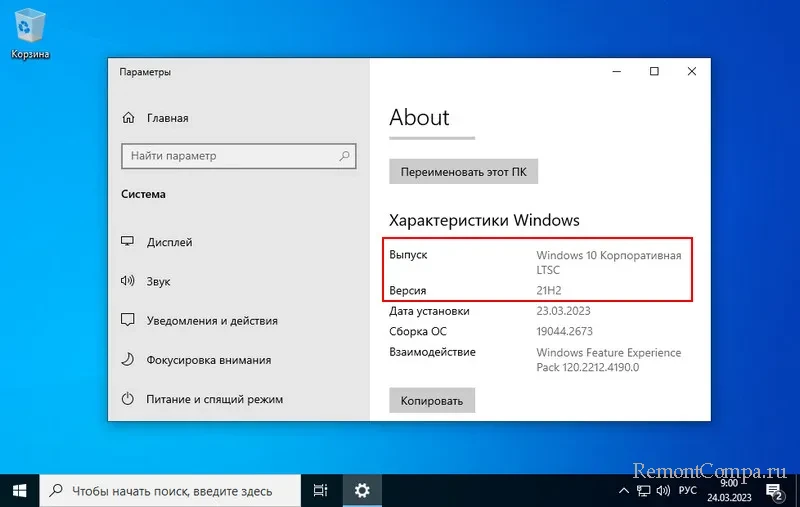
Этот спецвыпуск сам по себе является облегчённой сборкой корпоративной Windows 10, облегчённой самой компанией Microsoft для промышленных компьютерных устройств. Windows 10 LTSC 2021 не предусматривает современных штатных приложений, магазина Microsoft Store, не получает функциональные обновления. Имеет немногим более быстрый системный интерфейс по сравнению с обычной Windows 10. В сборке Tiny10 выполнено ещё и вмешательство сборщика: удалена телеметрия, возможно, удалены какие-то иные системные процессы, которые могут нагружать ресурсы компьютера. Точных данных от самого сборщика об удалённых функциях Windows 10, увы, нет. В Tiny10 нет ни одного штатного браузера.
Вес операционной системы существенно облегчён: 64-битная Tiny10 занимает на диске до 10 Гб, а 32-битная — немногим более 5 Гб. Но это вес операционной системы сразу же после её установки. Например, в нашем случае мы в 32-битную Tiny10 внедрили магазин Windows Store и несколько штатных приложений, и вес стал более7,5 Гб.
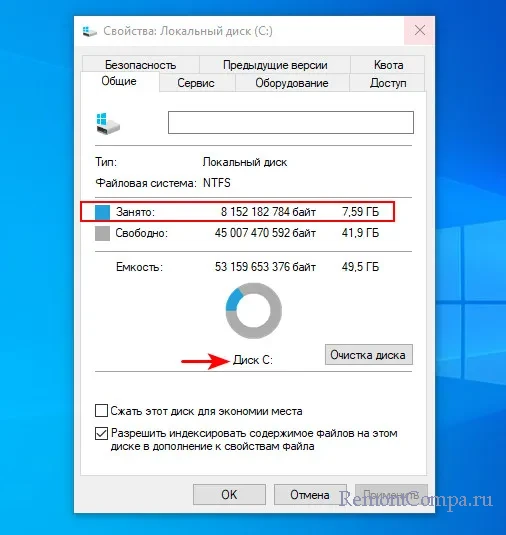
Вес установочного ISO-образа Tiny10 – немногим более 3 Гб.
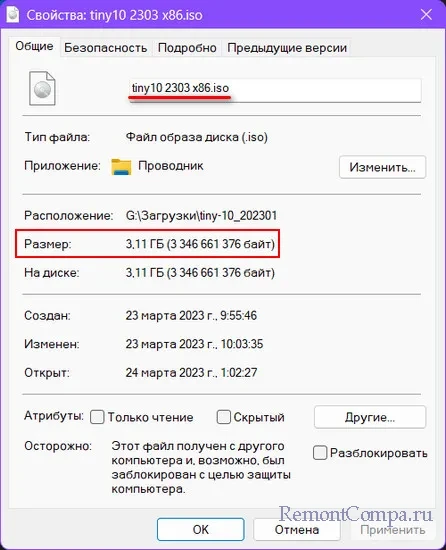
Tiny10 существует только в дистрибутиве с англоязычной локализацией. После установки операционную систему можно перевести на любой язык.
Существуют разные выпуски Tiny10 – обычные (стабильные) и бета. И есть выпуски, соответствующие разным версиям Windows 10 (1809, 2209, 2303) и включающие соответствующие обновления. Ранние выпуски имеют баги, в них отсутствует хранилище компонентов WinSxS, из-за чего могут возникнуть различные сложности с системным функционалом. Например, может быть усложнена локализация операционной системы. Есть выпуски Tiny10 Incomplete Edition без возможности использования USB-устройств и Интернета.
Актуальный на дату написания статьи выпуск Tiny10 2303 существует только в 32-битной редакции. В нём устранены баги, есть WinSxS, добавлен отсутствующий в ранних выпусках функционал удалённого доступа, включён Защитник Windows.
Скачать установочный образ Tiny10 можно на сайте Интернет-архива.
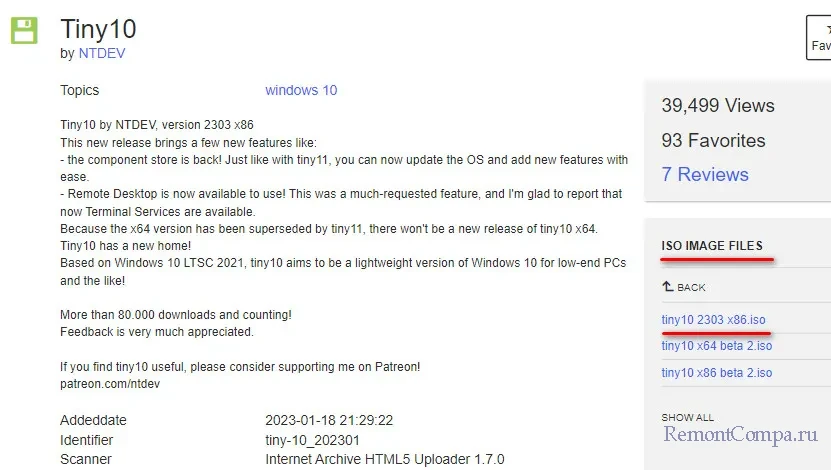
Tiny10 – это кастомная Windows 10 LTSC 2021, но не пиратская. Для разблокировки настроек персонализации систему необходимо активировать лицензионным ключом.
Поскольку Tiny10 не имеет штатного браузера, после создания установочного носителя с её дистрибутивом на флешку необходимо поместить инсталлятор браузера.
Устанавливается Tiny11 точно так же, как устанавливается обычная Windows 10. Только процесс установки будет на английском.
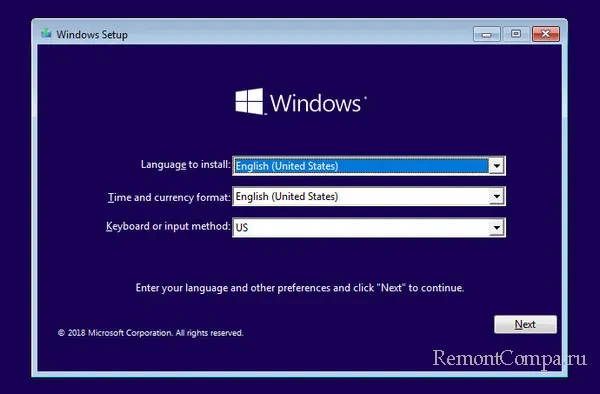
В процессе установки может не определиться интернет-подключение. В таком случае выбираем «I don’t have internet» и продолжаем установку.
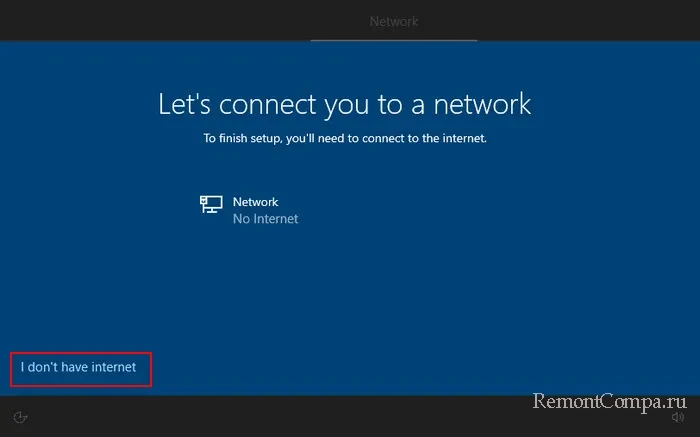
Далее кликаем «Continue with limited setup».

И создаём локальную учётную запись.
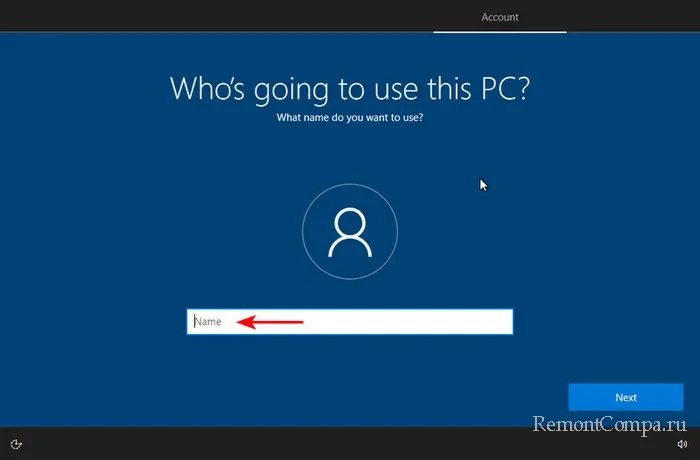
После установки Tiny10 выполняем её локализацию на нужный язык, например, русский. Детали – статье «Как изменить язык в Windows 10». При возникновении проблем в процессе установки языка, повторяем попытки после внедрения магазина Microsoft Store.
Tiny10 – это Windows 10 2021 LTSC с изначально минимальным комплектом поставки системных приложений, из которой дополнительно удалены:
- Браузер Internet Explorer;
- Приложение «Быстрая помощь»;
- Средство записи действий;
- Проигрыватель Windows Media.
Ещё в Tiny10 нет поддержки подсистемы Windows для Linux.
Вмешательство сборщика проявлено в аскетизме оформления системного интерфейса. Экран блокировки по умолчанию настроен на фоновый цвет, удалены все дефолтные картинки экрана.
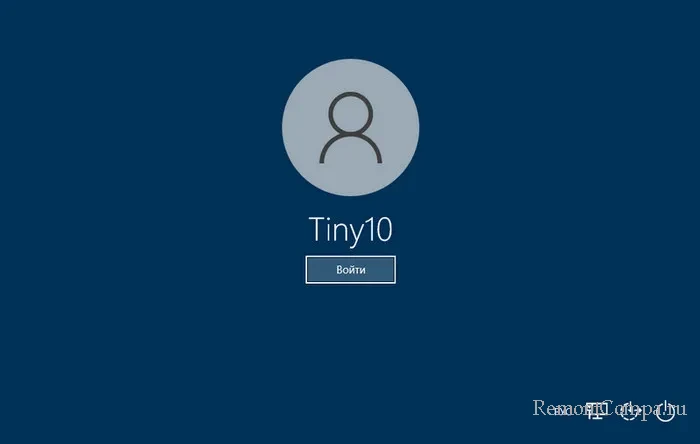
Удалены штатные темы оформления Windows 10, оставлена только одна используемая.
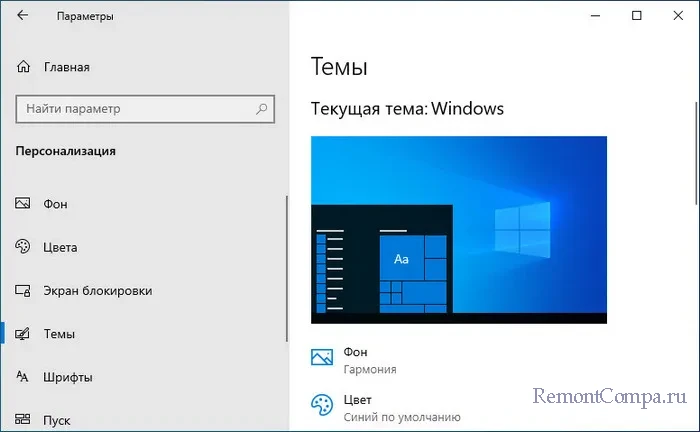
Обновления не отключены, доступны в том объёме, который предусматривает Windows 10 2021 LTSC.
Т.е., друзья, Tiny10 урезана так, чтобы её можно было использовать в обывательских целях. Всё, чего нет в системе, можно установить. В том числе из магазина Microsoft Store, который, как упоминалось выше, можно установить в Windows 10 2021 LTSC.
Ну и, друзья, давайте резюмировать.
Плюсы Tiny10:
- Это сборка от известного в сети сборщика NTDEV, а не нонейма, который не дорожит своим имиджем. В этой сборке нет вирусов, майнеров и т.п., что может быть в сборках Windows, выкладываемых на торрент-трекерах. Но это условное преимущество: оно имеет смысл только при сравнении с другими кастомными сборками Windows 10, а не с чистым образом Windows 10 2021 LTSC от Microsoft;
- В Tiny10 уменьшен вес операционной системы, что может быть актуально для ноутбуков с небольшим объёмом памяти eMMC или SSD.
Более преимуществ у этой сборки нет. Наше тестирование Tiny10 в сравнении с оригинальной Windows 10 2021 LTSC в одинаковых условиях не выявило никаких преимуществ первой в производительности. Оригинальная Windows 10 2021 LTSC может быть установлена и в 64-битной разрядности на компьютеры с оперативной памятью от 2 Гб, и в 32-битной разрядности на компьютеры с оперативной памятью 1 Гб.
Т.е. оригинальная 2021 LTSC – сама по себе решение для старых слабых компьютеров. Всё, что удалено и отключено в Tiny10, можем сами удалить и отключить, в частности, с помощью твикеров. При этом зная и понимая, что и зачем мы делаем. Мы даже можем сами решить вопрос с нехваткой дискового пространства на устройствах с малым его объёмом. Для этого существуют технологии Compact OS и WIMBoot – технологии самой Windows для сжатия дискового пространства.
Минус у Tiny10 один, но существенный – это не оригинальный, не целостный образ операционной системы, с проведённым вмешательством сборщика. Сборка имеет баги в ранних выпусках, они вроде как исправлены в актуальной Tiny10 2303, но, друзья, не факт, что мы при использовании конкретно наших функций операционной системы не столкнёмся с какими-то невыявленными недоработками.
Один из значимых пожирателей ресурсов слабых ПК – штатный антивирус Защитник Windows – имеем активным и в Tiny10, и в Windows 10 2021 LTSC. Защитник Windows на слабых устройствах необходимо отключать. Ну и при необходимости можно отключить даже те немногие обновления, поставляемые для Windows 10 2021 LTSC.
В целом вывод таков: нет никакой надобности устанавливать Tiny10, равно как и любую иную любую кастомную урезанную Windows 10. Можно установить официальную Windows 10 2021 LTSC и настроить её под себя. А для простейших задач на старом слабом компьютере можно попробовать установить Chrome OS Flex, неофициальный дистрибутив Chrome OS.
+84
торрент обновлен 28-01-2023, 20:09
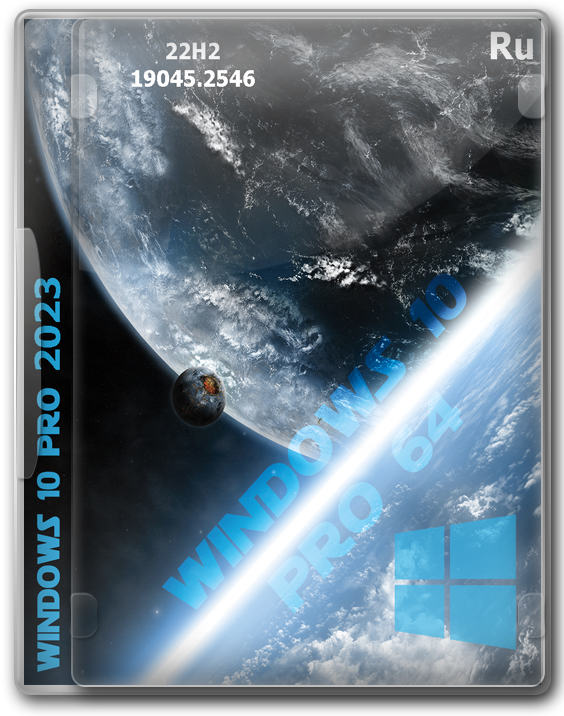
Подходит ли Windows для вашего ПК?
При создании сборки, автор использовал стандартные инструменты для оптимизации и настройки системы что позволило максимально добиться производительности на слабом железе, те минимальные системные требования от производителя получилось понизить на 25 процентов. За основу был взят официальный образ Windows 10 22H2 (January 2023)- самая актуальная версия на русском, сжатие в esd и оптимизация позволили уменьшить размер iso образа Десятки, в первую очередь для возможности записать Windows 10 2023 Pro x64 на DVD болванку, актуально для старых ноутбуков где присутствует привод. В целом если есть под рукой USB флешка, будет правильней создать загрузочный носитель, в этом поможет программа Руфус. Но первозданно требуется скачать iso образ Windows 10 x64 PRO активированную для слабых компьютеров торрент на жесткий диск, а после приступать к созданию установочной флешки Виндовс 10 ПРО. Из сборки удалено большинство лишних компонентов, которые не пригодятся в бытовых условиях. А некоторые из них и вовсе негативно влияют на производительность. К ним, в первую очередь, относится встроенный Защитник, создающий высокую нагрузку на компьютер. При этом, безопасность операционной системы оставляет желать лучшего и пользователям все равно приходится устанавливать сторонние антивирусы. Поэтому автор отключил его в Windows 10. Но тот, кто считает Защитник необходимым компонентом ОС, может всегда включить его посредством интегрированной в меню Пуск специальной программы Defender Switch, который после обновления версии позволяет включать и выключать антивирус без необходимости перезагружать компьютер. Удален браузер Edge – вместо него по умолчанию используется более привычный всем Google Chrome и ЯБраузер, хотя можно скачать и другие обозреватели. В активированной 19045.2546 Windows 10 PRO x64 2023 отсутствуют все плиточные приложения. Это в основном мусор, который Microsoft распространяет в рекламных целях, так что навряд ли кому-то они пригодятся. Вместе с ними вырезан и Store, так как он постоянно скачивает никому не нужные приложения и забивает системный том. Но его также можно восстановить – для этого понадобится Power Shell и доступ к интернету (команда wsreset –i). После установки Магазина вы сможете использовать его в полной мере, но ничего не будет скачиваться автоматически – для этого из Windows 10 вырезан Content Delivery Manager.
-
Версия:
19045.2546 22H2 — Windows 10 Professional x64 [GX] 28/01/2023
-
Разработчик:
Microsoft
-
Язык интерфейса:
Русский
-
Разрядность:
64 bit
-
Лечение:
Активация выполнена
-
Размер:
3.2 Гб
Описание
Требования к ПК для установки Windows 10 PRO:
Частота процессора от 1 ГГц (64 бит) или System-on-Chip.
От 2 Гб оперативной памяти (если вы собираетесь использовать одновременно несколько программ, то 4 Гб и выше).
32 Гб свободного места на системном накопителе.
DirectX 9 и WDDM 1.0 должны поддерживаться видеокартой.
Экран с минимальным разрешением от 800×600.
Скриншоты:
Особенности операционной системы
Оптимизированная Windows 10 PRO 64 bit подойдет тем, кому не нужно ничего лишнего. Если вы уделяете внимание конфиденциальности и не хотите, чтобы информация о ваших действиях попадала в Microsoft – эта ОС специально для вас. В ней отсутствуют или заблокированы все компоненты телеметрии, занимающиеся сбором подобных данных. Ещё один плюс к приватности – запрет на сохранение журнала открытия папок и файлов, благодаря этому волноваться, что другие пользователи, имеющие доступ к компьютеру, смогут отслеживать вашу активность не стоит.
Помимо этого, внесено множество других изменений. В глаза бросается оформление рабочего стола – изображения показываются в высоком качестве, так что ОС выглядит ярче. Также добавлено альтернативное средство просмотра изображений Photo Viewer. Оно привычно тем, кто предпочитает Семёрку – единственная разница в том, что стандартный светлый фон заменен на более интересный темный. Помимо Защитника отключены и прочие относящиеся к безопасности компоненты Windows 10 22H2. Если вы вошли в систему под учетной записью, имеющей права администратора, то UAC не будет вас беспокоить, требуя подтверждения на запуск любых программ или игр. Центр безопасности тоже не будет выдавать предупреждения при запуске файлов, недавно скачанных из интернета.
По умолчанию выставляется план электропитания высокая производительность, так что ОС станет оптимальным вариантом для игр. С её помощью вы сможете использовать все возможности компьютера. Если вы установите активированную Windows 10 x64 2023 на слабый ноутбук или ПК, то при работе от электросети он не будет уходить в спящий режим в результате бездействия. Запрещен и выход из сна для периодического обслуживания.
В iso Виндовс 10 Профессиональную добавлены все обновления по Январь 2023 года, которые исправляют некоторые проблемы безопасности и серьёзную уязвимость нулевого дня, связанную с подменой привилегий. После установки ЦО будет работать как обычно в оригинальной версии. Если не хотите, чтобы загрузка апдейтов начиналась неожиданно, переведите службу в ручной режим и проверяйте их наличие самостоятельно. Также через ЦО можно подтягивать драйверы (они не обновляются автоматически, чтобы не вызвать непредвиденных сбоев в работе оборудования).
Система абсолютно стабильна, так как для внесения изменений использовались только инструменты DISM. Но возникновение критических ошибок все же возможно – на компьютер может попасть вирус. Поэтому автор запретил автоматическую перезагрузку при возникновении BSOD. Благодаря этому пользователь может не торопясь определить причину сбоя по коду и принять меры по устранению неполадок. Отключены и некоторые бесполезные компоненты, например, это относится недоработанной дополненной реальности GameDVR, которой никто не пользуется. Также в Windows 10 64 bit нет эмулятора игровой консоли Xbox – редко кому может пригодиться, так как для доступа к играм требуется оплаченная подписка.
Как правильно переустановить Виндовс 10?
ОС не предназначена для обновления или установки из-под рабочей системы – только чистая инсталляция с форматированием раздела. Кстати, после установки активированной Windows 10 ПРО 22H2 её нельзя будет повысить до версии Виндовс 11. Для этого вам понадобится создать загрузочную флешку – но не пугайтесь, ничего сложного в этом нет. Существует специальная программа Rufus, с которой справится любой пользователь.
Все основные настройки выставлены по умолчанию – вам нужно будет только указать тип таблиц локального накопителя и путь к файлу ISO образа Виндовс 10. В ОС интегрирована утилита W10 Digital Activation, позволяющая получить вечную цифровую лицензию автоматически. Хотя, если к компьютеру на аппаратном уровне подвязан лицензионный ключ, для активации будет выбран именно он.
Просмотров: 159 312
Обсуждения — комментарии Активированная сборка Виндовс 10 x64 PRO для слабого компьютера:
